عندما تتلقى رسالة مهمة على أي تطبيق ، فمن المنطقي أنك قد ترغب في وضع علامة على هذه الرسالة كمفضلة. أنت تعلم أنك ستحتاج إليه لاحقًا ، لذا ، ولسهولة ، ابحث عن رغبتك في جعلها المفضلة.
الخبر السار هو أنه يمكنك وضع علامة على رسالة كرسالة مفضلة في رسائل Google. الخطوات سهلة للمبتدئين ويمكن إجراؤها بسرعة. دعونا نرى كيف يتم ذلك. سترى أيضًا كيف يمكنك العثور على الرسائل ومشاركتها وتنزيلها في الدردشات أيضًا.
كيفية وضع علامة على رسالة نصية كمفضلة في رسائل Google
بمجرد فتح التطبيق وعثورك على الرسالة التي تريد وضع علامة عليها كمفضلة لديك ، اضغط عليها لفترة طويلة. في الجزء العلوي ، سترى خيارات مختلفة مثل:
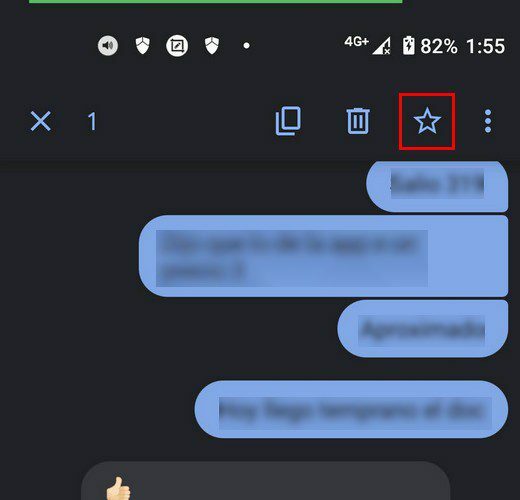
- ينسخ
- محو
- نجمة
- النقاط - إذا قمت بالنقر فوق النقاط ، فسترى خيارات مثل مشاركة وإعادة توجيه وعرض التفاصيل.
تأكد من اختيار واحد فقط ؛ إذا اخترت ذلك ، فسترى فقط خيار محو الرسائل. يمكنك معرفة الرسائل التي ميزتها كمفضلة حيث ستبدأ تحتها. لذلك حتى لو نسيت ، فلا يزال بإمكانك معرفة الفرق. إذا نقرت على زر البداية أسفل الرسالة ، فستتم إزالته. ولكن سترى رسالة التراجع التي ستستغرق بضع ثوانٍ فقط في حال لم تقصد محوها.
هذه خطوة ستحتاج إلى تكرارها مع جميع الرسائل الأخرى التي تريد وضع علامة عليها كمفضلة لديك. بعد فترة ، سيكون لديك القليل ، وستريد الوصول إليهم.
كيفية البحث عن رسائلك المفضلة في رسائل جوجل
عند الوصول إلى رسائلك المفضلة ، ستحتاج إلى النقر على شريط البحث في الأعلى. سترى فئة مميزة بنجمة أسفل بعض أسماء جهات الاتصال.
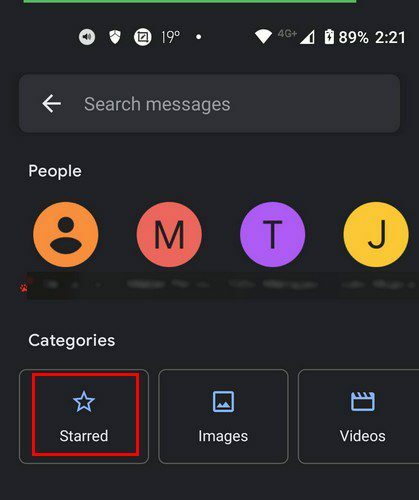
عند النقر فوق الرسالة ، ستفتح رسائل Google المحادثة التي توجد بها هذه الرسالة. ما دمت هناك ، يمكنك أيضًا العثور على الصور ومقاطع الفيديو والروابط والأماكن في الدردشة. على سبيل المثال ، إذا انتقلت إلى الصور ، فسترى الصور المتوفرة لديك. اضغط على الصورة ، ويمكنك اختيار مشاركتها أو تنزيلها أو يمكنك رؤيتها في الدردشة.
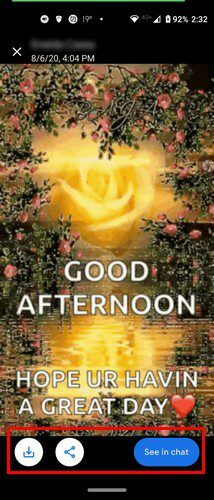
استنتاج
عندما يرسل إليك شخص ما بعض المعلومات ، ستحتاج إلى الوصول إليها لاحقًا ، يمكن أن يساعدك وضع علامة عليها كمفضلة في توفير بعض الوقت الثمين. ستعرف أنه بعيد عن بحر الرسائل الذي ستراه في تلك المحادثة. هل لديك الكثير من الرسائل التي ستضع علامة عليها كمفضلة؟ شارك بأفكارك في التعليقات أدناه ، ولا تنس مشاركة المقالة مع الآخرين على وسائل التواصل الاجتماعي.